
Þegar einhver er að setja upp forrit eru fólk nokkuð ótti við öryggi notandagagna. Auðvitað vil ég ekki missa, hvað kannski, ekki eitt ár safnað, og það í framtíðinni, það mun örugglega þurfa. Auðvitað gildir þetta og notandi tengiliðir Skype forritsins. Við skulum finna út hvernig á að vista tengiliði við að setja upp skype aftur.
Hvað verður um tengiliði þegar endurreist?
Strax skal tekið fram að ef þú framkvæmir staðlaða Skype aftur, eða jafnvel að setja upp með fullkomnu eyðingu fyrri útgáfu, og með hreinsun á Appdata / Skype möppunni ógnar tengiliðunum þínum neinu. Staðreyndin er sú að notendaviðmótin, í mótsögn við bréfaskipti, eru geymd ekki á harða diskinum á tölvunni, en á Skype-miðlara. Þess vegna, jafnvel þótt þú keyrir Skype án þess að jafnvægi, eftir að þú hefur sett upp nýtt forrit, og sláðu inn það inn í reikninginn minn, þá munu tengiliðir strax hlaða niður af þjóninum og birta í forritinu.
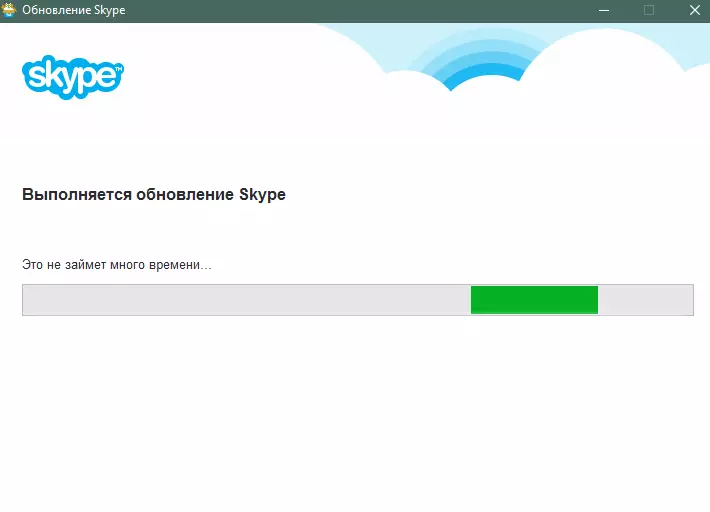
Þar að auki, jafnvel þótt þú komist á reikninginn þinn frá tölvu, fylgt eftir þeim sem þeir hafa aldrei unnið áður, þá munu allir tengiliðir þínar vera fyrir hendi vegna þess að þau eru geymd á þjóninum.
Er hægt að framfarir?
En sumir notendur vilja ekki að fullu treysta miðlara, og þeir vilja framfarir. Er valkostur fyrir þá? Það er svo valkostur, og það felur í sér að búa til öryggisafrit af tengiliðum.
Til að taka öryggisafrit af áður en þú setur upp Skype, farðu í "Tengiliðir" valmyndarhlutinn og fylgdu síðan valkostunum "Advanced" og "Gerðu öryggisafrit af tengiliðalistanum".
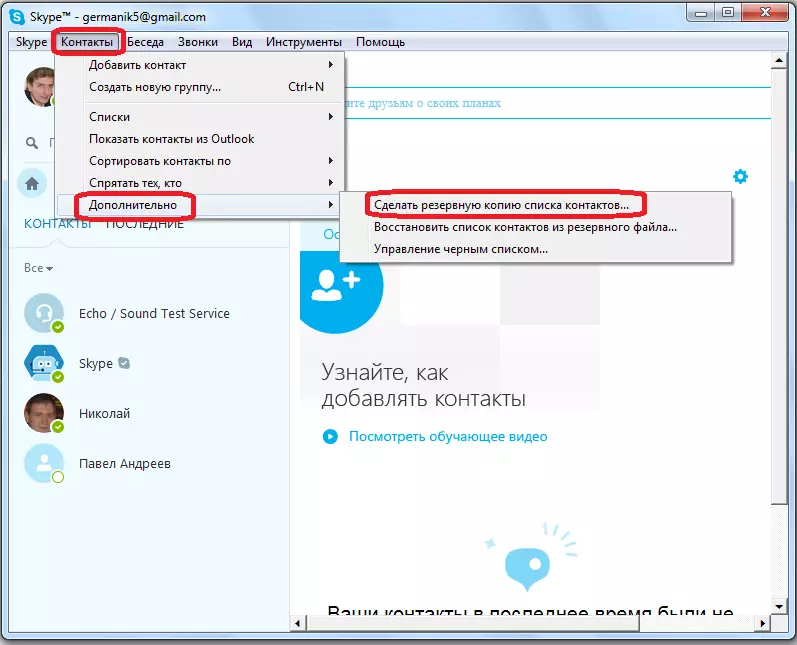
Eftir það opnast gluggi þar sem þú ert boðið að vista lista yfir tengiliði í VCF sniði á hvaða stað sem er á harða diskinum tölvunnar eða færanlegar fjölmiðla. Eftir að þú hefur valið vistunarskrána skaltu ýta á "Vista" hnappinn.
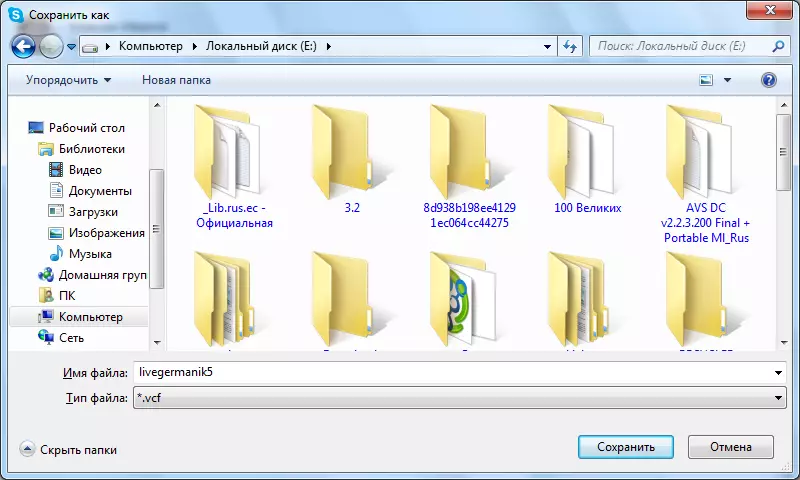
Jafnvel þótt eitthvað ófyrirséð á þjóninum gerist, sem er afar ólíklegt, og með því að keyra forritið finnur þú ekki tengiliðina þína í því, þú getur endurheimt tengiliði eftir að þú hefur sett upp forritið úr öryggisafritinu, eins og þetta er búið til.
Til að endurheimta, opnaðu aftur Skype-valmyndina aftur og fara í röð í "Tengiliðir" og "Advanced" og smelltu síðan á "Endurheimta tengiliðalista úr öryggisafriti ...".
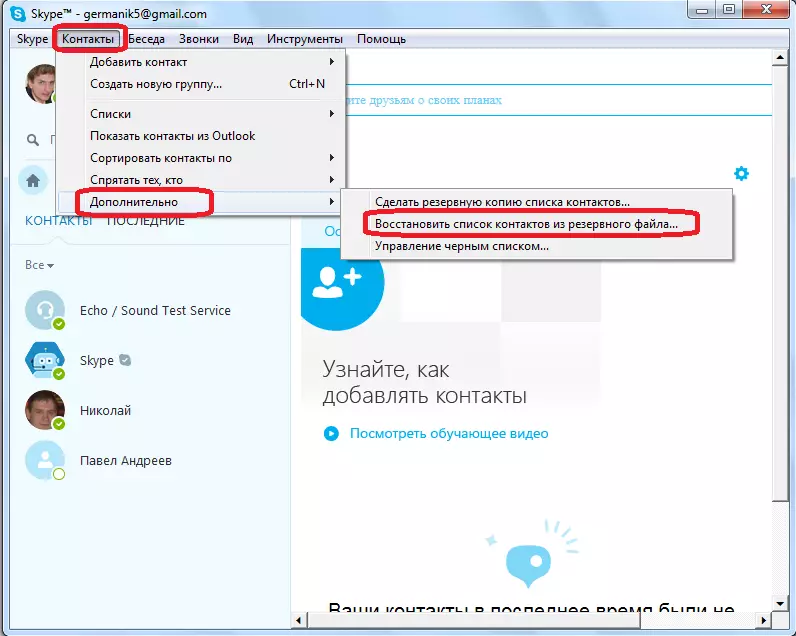
Í glugganum sem opnast er öryggisafritaskráin í sömu möppu þar sem þeir fóru fyrr. Smelltu á þessa skrá og smelltu á "Open" hnappinn.
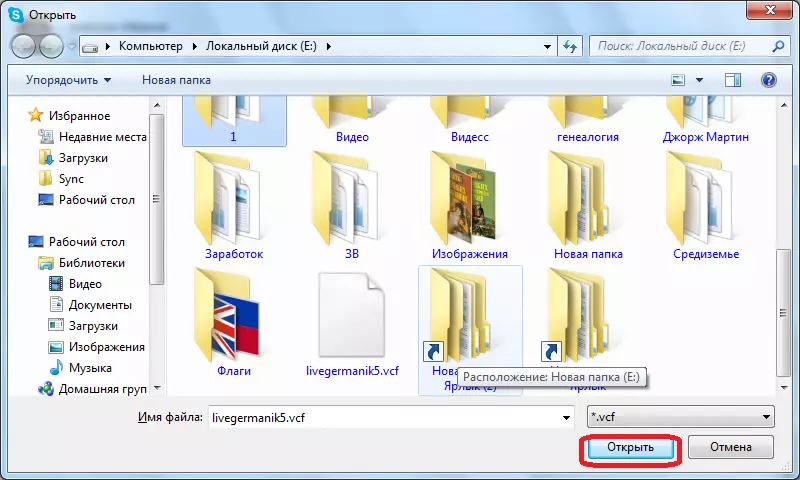
Eftir það er tengiliðurinn þinn í forritinu uppfærð frá öryggisafritinu.
Það verður að segja að öryggisafritið sé rökstætt reglulega og ekki aðeins þegar um er að ræða skype aftur. Eftir allt saman, hrun á þjóninum getur gerst hvenær sem er, og þú getur tapað tengiliðum. Að auki, með mistökum, getur þú persónulega fjarlægt viðkomandi tengilið, og þá munt þú hafa enga að kenna, nema sjálfan þig. Og frá öryggisafritinu geturðu alltaf endurheimt ytri gögn.
Eins og við sjáum, til að vista tengiliðina við enduruppbyggingu Skype þarftu ekki frekari aðgerðir, þar sem tengiliðalistinn er ekki geymdur á tölvunni, en á þjóninum. En ef þú vilt vera styrkt geturðu alltaf notað öryggisafritið.
